- Installera Android Auto på din smartphone
- Trådlös Android Auto på Navigator
- Android Auto via USB
- Android Auto fungerar inte på Lincoln Navigator
- Använda Google Assistant på Lincoln Navigator
- Vilka Navigator-modeller har stöd för Android Auto?
- Använda Waze-navigering på Lincoln Navigator med Android Auto
- Använda Google Maps på Lincoln Navigator med Android Auto
- Använda Spotify på Navigator
- Alla appar är inte kompatibla med Android Auto
Lincoln Navigator har stöd för Android Auto som ger dig tillgång till dina Android-appar som YouTube Music, Google Maps, Waze och Spotify via fordonets infotainmentskärm. Du kan också ringa telefonsamtal, skicka meddelanden eller använda navigering med röstkommandon med hjälp av Google Assistant.
 Lincoln Navigator - (foto av Lincoln)
Lincoln Navigator - (foto av Lincoln) Installera Android Auto på din smartphone
Du måste ha en Android-enhet med 5.0 Lollipop eller nyare version för att använda Android Auto på Lincoln Navigator. Android 6.0 Marshmallow eller högre version rekommenderas för optimal prestanda. Om din enhet har Android 9 Pie eller äldre operativsystem måste du först ladda ner Android Auto-appen från Google Play Store, annars är appen inbyggd.
Om du vill använda tjänsten "Hey Google" med Google Assistant i din Navigator måste du se till att funktionen är aktiverad på din enhet. På din Android-telefon öppnar du Google app. Längst ned till höger trycker du på mer Gå sedan till Inställningar > Röst > Matchning av röster och slå på Hej Google .
Trådlös Android Auto på Navigator
Om du har en Lincoln Navigator av årsmodell 2022 eller senare med infotainmentsystemet SYNC 4 kan du använda Android Auto trådlöst.
Krav för trådlös Android Auto
Du måste ha en kompatibel Android-telefon med en aktiv dataplan, 5 GHz Wi-Fi-stöd och den senaste versionen av Android Auto-appen för att kunna använda den trådlösa Android Auto-funktionen på din Navigator. Trådlös projektion är kompatibel med dessa Android-versioner:
- Alla telefoner med Android 11.0
- En Google- eller Samsung-telefon med Android 10.0
- En Samsung Galaxy S8, Galaxy S8+ eller Note 8 med Android 9.0
Så här konfigurerar du trådlös Android Auto
- Aktivera WiFi och Bluetooth på din Android-enhet.
- Slå på tändningen i din Navigator och lägg bilen i parkeringsläge (P).
- Tryck på Telefon på startskärmen i Navigatorns infotainmentsystem.
- Tryck på Lägg till telefon .
- Välj ditt fordonsnamn, som vanligtvis är "Lincoln Navigator", i din Android-telefons Bluetooth-identifieringslista. Identifieringslistan finns vanligtvis under Inställningar > Anslutningar > Bluetooth , men det kan variera beroende på enhetens märke och modell.
- En förfrågan om Bluetooth-parning visas på din telefon med en PIN-kod. Kontrollera att den stämmer överens med koden som visas på din Navigators infotainmentskärm (av säkerhetsskäl) och tryck sedan på Ja i ditt fordon, tryck även på Par på din telefon.
- Tryck sedan på Ja på Begäran om tillgång till meddelande på din telefon om du vill komma åt dina telefonmeddelanden via Android Auto i Navigator.
- Acceptera villkoren för Android Auto i ditt fordon.
- Du kan bli ombedd att ge vissa behörigheter till Android Auto-appen på din telefon, t.ex. hantering av telefonsamtal och SMS. Ge alla nödvändiga behörigheter.
- Meddelandet "Ansluter till Android Auto" visas och sedan startar Android Auto på pekskärmen.
Video: Installera trådlös Android Auto i Lincoln
Titta på den här videon för att se hur du konfigurerar trådlös Android Auto i Lincoln-fordon med SYNC 4 infotainmentsystem.Android Auto via USB
- Anslut din Android-telefon till Lincoln Navigators USB-port med en USB-datakabel i originalutförande.
- Acceptera villkoren för Android Auto i ditt fordon, om sådana finns.
- Du kan bli ombedd att ge vissa behörigheter till Android Auto-appen på din telefon, t.ex. hantering av telefonsamtal och SMS. Ge alla nödvändiga behörigheter.
- Efter några sekunder startar Android Auto på din Navigators infotainmentskärm.
 USB-dataporten är placerad i ett fack bredvid kopphållarna i Lincoln Navigator.
USB-dataporten är placerad i ett fack bredvid kopphållarna i Lincoln Navigator. Om du är osäker på vilken USB-port som stöder Android Auto på just din Navigator-variant kan du läsa bilens instruktionsbok - eller så kan du prova att ansluta kabeln, en efter en, i alla USB-portar i instrumentpanelen och mittkonsolen.
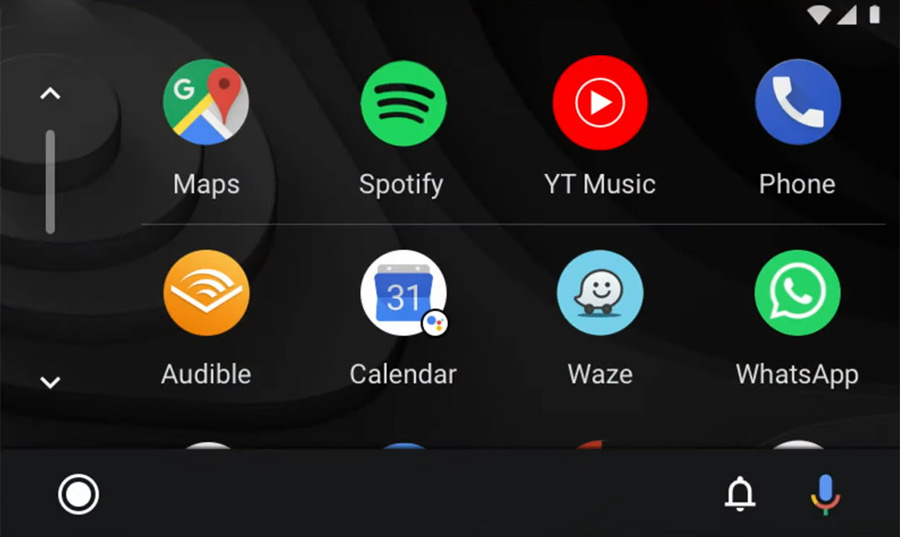 Android Auto
Android Auto Android Auto fungerar inte på Lincoln Navigator
Om Android Auto inte startar på din Navigator när du ansluter USB-kabeln och det inte finns någon Android Auto-ikon i listan över appar i infotainmentsystemet, kan det bero på flera olika saker:
- Android Auto är inaktiverat i inställningarna för infotainmentsystemet i din Navigator.
- Android Auto är inte installerat på din telefon, se till att det är installerat och har nödvändiga behörigheter.
- Den USB-datakabel du använder är defekt eller av ett annat märke. Prova en annan kabel, helst originalkabeln.
- Den anslutna USB-porten på din Navigator stöder inte Android Auto. Prova med andra USB-portar.
- Problemet med Android Auto beror på ett programfel. Försök att återställa Navigatorns infotainmentsystem till fabriksinställningarna. Radera också data och cache för Android Auto på din telefon genom att gå till Inställningar> Appar> Android Auto> Lagring.
- Du har en äldre modell av Navigator som inte stöder Android Auto. Endast Lincoln Navigator-fordon av 2017 års modell och senare är kompatibla med Android Auto.
Om du fortfarande inte kan ansluta Android Auto i din Navigator bör du låta en auktoriserad Lincoln-återförsäljare kontrollera ditt fordon.
Använda Google Assistant på Lincoln Navigator
Google Assistant är en artificiell intelligens-driven röstigenkänningsfunktion från Google som hjälper dig att koncentrera dig på vägen när du kör din Navigator eftersom du kan styra funktionerna i din Android-enhet med röstkommandon.
Med den virtuella assistenten kan du ringa, lyssna på och skicka textmeddelanden, spela musik, få vägbeskrivningar och använda andra funktioner i din Android-telefon handsfree. Du kan även fråga Google Assistant om aktuella väderförhållanden, aktiekurser eller kommande händelser i din kalender.
För att komma åt Google Assistant trycker du på och håller ned talknappen på ratten i din Navigator tills du hör en ljudsignal.
 Röststyrningsknapp på ratten i Lincoln Navigator - tryck och håll in knappen för att starta Googles virtuella assistent när Android Auto är aktivt i infotainmentsystemet.
Röststyrningsknapp på ratten i Lincoln Navigator - tryck och håll in knappen för att starta Googles virtuella assistent när Android Auto är aktivt i infotainmentsystemet. Du kan också komma åt Google Assistant genom att trycka på mikrofonknappen i Android Auto-appen.
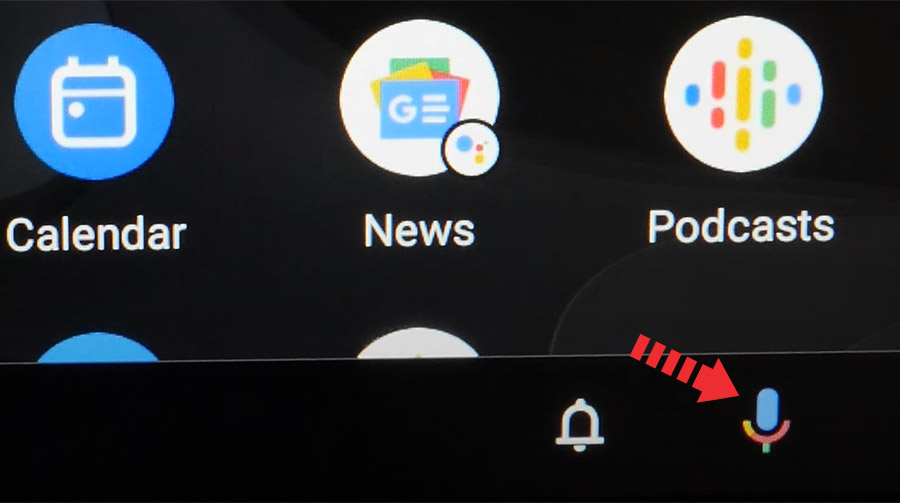 Tryck på mikrofonknappen för att starta Google Assistant.
Tryck på mikrofonknappen för att starta Google Assistant. Om "Hej Google" funktionen är aktiverad i din Android-enhet under Matchning av röster inställningar kan du också helt enkelt bara säga: "Hey Google". När du hör den akustiska varningen kan du börja be om hjälp.
För bästa resultat när du använder Google Assistant ska du tala tydligt och minska bakgrundsljudet genom att stänga fönstren. Rikta också luftventilerna på instrumentpanelen så att de inte pekar mot bilens mikrofon.
Vilka Navigator-modeller har stöd för Android Auto?
Lincoln Navigator av 2017 års modell och senare är kompatibel med Android Auto.
Använda Waze-navigering på Lincoln Navigator med Android Auto
Waze bygger på en kombination av Android Location Service och realtidsinformation från databasen med 100 miljoner användare. Det är en av världens bästa appar när det gäller att inkludera byggarbeten och trafik i ruttförslagen. Waze kan också ge uppdaterad information om olyckor och oväntade förseningar. Appen är helt kompatibel med Android Auto. Ladda bara ner Waze-appen frånGoogle Play Store på din telefon och tryck på dess ikon i Android Auto-appen på din Navigators infotainmentskärm.
Använda Google Maps på Lincoln Navigator med Android Auto
Det finns ingen lista över de bästa Android-apparna för bilar utan att inkludera den främsta navigationsappen, Google Maps. Maps är en viktig del av Androids ekosystem och kommer sannolikt att vara den app som du använder mest när du kör din Navigator. För många människor är valet mellan Waze och Google Maps en fråga om personlig preferens. Vi tycker: Båda är bra. Du behöver inte ladda ner Google Mapsapp eftersom det är en inbyggd funktion i Android-enheter.
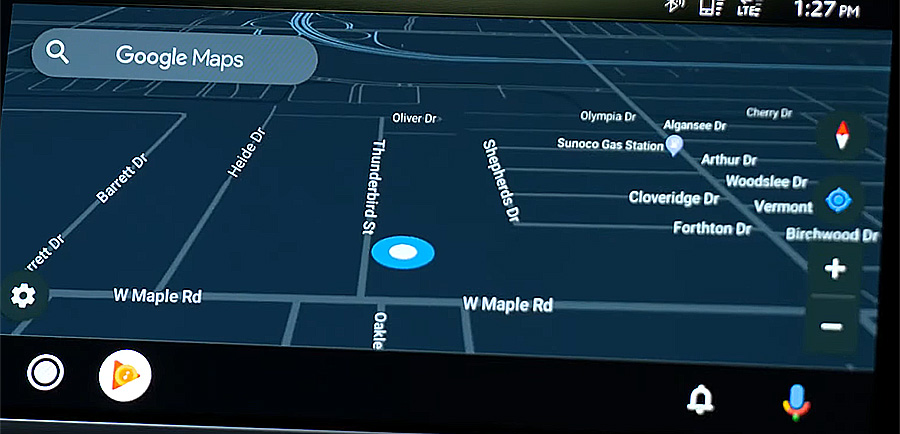 Google Maps i Android Auto
Google Maps i Android Auto Använda Spotify på Navigator
Du kan använda Spotify för att strömma musik på din Navigator. Installera bara Spotify-appen från Google Play Store så visas dess ikon i infotainmentdisplayen när Android Auto är aktivt.
Du kan använda röstkommandon för att spela upp musik handsfree på Spotify med Google Assistant. Lägg bara till "på Spotify" i slutet så att Google Assistant vet vilken tjänst du hänvisar till (t.ex. "Hej Google, spela min spellista 'Veckans mix' på Spotify").
Google Assistant kan spela upp låtar, artister, album, spellistor, podcasts m.m. Du kan också "gilla" musik, fråga vad som spelas och styra uppspelningen (t.ex. volym, hoppa över låt, spela upp/pausa).
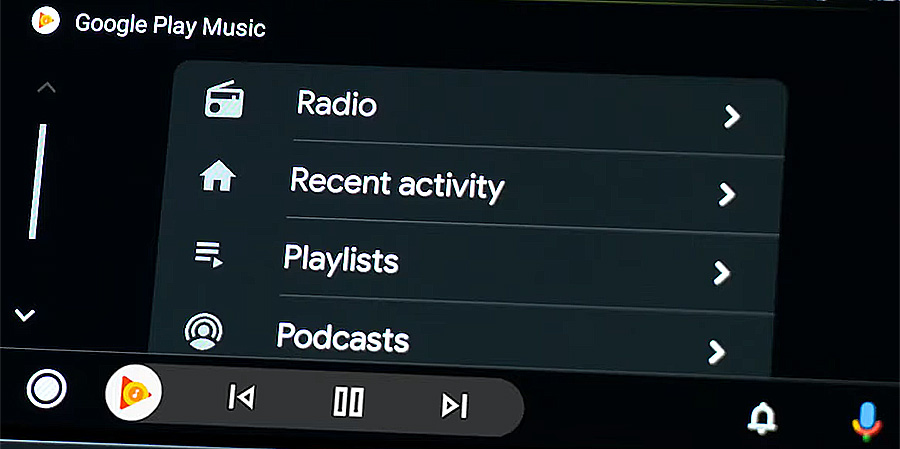 Google Play Musik i Android Auto
Google Play Musik i Android Auto Alla appar är inte kompatibla med Android Auto
Om du tror att du kan använda alla dina Android-appar i din Lincoln Navigator med Android Auto så har du fel. Urvalet av kompatibla applikationer är begränsat och du måste leva med begränsningar, särskilt med messenger-appar. SMS och WhatsApp kan nästan uteslutande styras via Google Assistant. Det innebär att du inte kan se din meddelandehistorik, utan bara läsa nya meddelanden.till dig eller till och med diktera meddelanden själv.
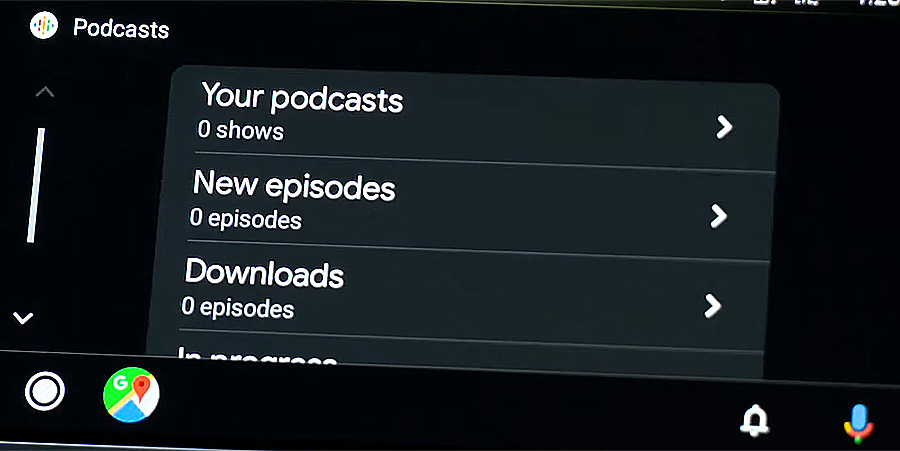
Med Android Auto på din Navigator kan du bland annat använda följande appar: Telefon, Whatsapp, Meddelanden, Facebook Messenger, Skype, Telegram, Kalender, Nyheter, Pandora, Spotify, iHeartRadio, Audible, Amazon Music, YouTube Music, Waze och TomTom GO.